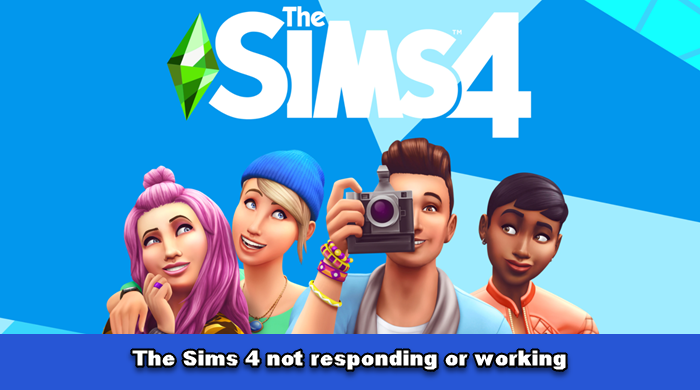Некоторые игроки The Sims 4 жалуются на то, что игра не запускается должным образом или даже после загрузки она просто не может реагировать ни на что делаем. Вопрос в том, в чем причина этой проблемы, и можно ли ее исправить? Что ж, краткий ответ на этот вопрос прост: да.
The Sims 4 не отвечает или не работает на ПК с Windows
Когда дело доходит до устранения этой ошибки, мы рекомендуем прочитать приведенную ниже информацию, так как мы считаем, что ее достаточно, чтобы все снова заработало:
Откройте игру в режиме совместимости. Восстановите игру. Исключите The Sims 4 из антивируса. Проверьте моды в Sims 4. Переустановите Sims 4 или клиент Origin.
1] Откройте игру в режиме совместимости
Прежде чем мы углубимся, первое, что вам нужно сделать, это запустить The Sims 4 в режиме совместимости. Давайте посмотрим, как это сделать правильно.
Прежде всего закройте The Sims 4
Да, первое, что вы должны сделать, это закрыть игру.. Вы можете сделать это, нажав кнопку X, расположенную в правом верхнем углу, или воспользоваться опцией выхода из игры.
Перейти к свойствам значка The Sims 4.
h4>
Следующий шаг — щелкнуть правой кнопкой мыши ярлык или значок исполняемого файла The Sims 4 на Рабочий стол и в контекстном меню выберите Свойства.
Перейти в режим совместимости
Открыв окно Свойства, выберите вкладку Совместимость и найдите там Режим совместимости. strong>.
Выберите предпочтительную версию Windows
Чтобы двигаться дальше, вам потребуется выбрать одну из нескольких версий Windows. сионы Если вы используете Windows 11 или Windows 10, выберите в раскрывающемся меню Windows 8 или Windows 7. Наконец, нажмите Применить > OK и все. Теперь вы можете проверить, работает ли The Sims 4 по-прежнему при попытке запуска.
Читать: The Sims 4 не открывается или не запускается на ПК с Windows.
2] Восстановить игру
Первое, что нужно сделать, если Sims 4 не запускается или не открывается на вашем ПК, — это восстановить игру. Как оказалось, одной из распространенных причин невозможности запуска Sims 4 являются поврежденные файлы игры. Итак, если сценарий применим, вы сможете решить проблему, восстановив файлы игры. Для этого выполните следующие действия:
Сначала откройте клиент Origin на своем ПК. Теперь перейдите в свою библиотеку игр и найдите игру Sims 4. Затем щелкните правой кнопкой мыши игру Sims 4 и нажмите «Восстановить» в контекстном меню. После этого дождитесь завершения процесса восстановления. Когда закончите, попробуйте запустить игру Sims 4 и посмотреть, открывается ли она без проблем.
Если этот метод не работает для вас вы можете попробовать следующее потенциальное исправление, чтобы решить проблему.
3] Исключите The Sims 4 из вашего антивируса
Возможно, ваш антивирус просматривает исполняемый файл The Sims 4 файл как угрозу, и поэтому он блокируется в той или иной форме. Чтобы решить эту проблему, имеет смысл убедиться, что The Sims 4 больше не рассматривается как угроза, добавив ее в список исключений.
Откройте приложение”Настройки”
Первое, что нужно сделать. здесь нужно запустить приложение Настройки, нажав клавишу Windows + I. Приложение”Настройки”должно появиться сразу.
Перейти к защите от вирусов и угроз
После открытия приложения”Настройки”, теперь вы должны перейти к Защите от вирусов и угроз. Это можно сделать, нажав Конфиденциальность и безопасность > Безопасность Windows, а оттуда как можно скорее перейдите в раздел Защита от вирусов и угроз.
Перейти к добавлению или удалению исключений
Следующий шаг – нажать Управляемые настройки, и после выполнения этой задачи вы должны выбрать Добавить или Удалить исключения в разделе «Исключения».
Добавить The Sims 4 в качестве исключение
В новом окне вы должны увидеть кнопку с надписью Добавить исключение > Папка. Найдите папку, содержащую The Sims 4, и выберите ее. Наконец, перезагрузите компьютер и снова проверьте, правильно ли работает The Sims 4.
4] Проверьте моды в Sims 4
Моды, используемые в Sims 4, могут быть причиной невозможности чтобы запустить игру. Следовательно, вы можете попробовать удалить моды в Sims 4, а затем посмотреть, устранена ли проблема. Вот как это сделать:
Во-первых, откройте папку Documents > Electronic Arts > The Sims 4 и перейдите в папку Mods. Теперь вырежьте все файлы и вставьте их на рабочий стол. Затем попробуйте открыть папку игра и посмотреть, сможете ли вы запустить игру.
Если да, вы можете быть уверены, что проблемы были вызваны модами. Вы можете попробовать переместить моды один за другим в исходную папку и проанализировать, какой из них вызвал проблему.
5] Переустановите Sims 4 или клиент Origin
Если ничего из вышеперечисленного решения работают для вас, есть большая вероятность, что вы имеете дело с поврежденными установочными файлами. Это может быть причиной того, что вы не можете открыть Sims 4. Следовательно, вы можете попробовать переустановить игру и посмотреть, устранена ли проблема. Иногда проблема может быть связана с клиентом Origin. В этом случае вы можете попробовать удалить Origin, а затем переустановить его на свой компьютер.
Почему The Sims 4 продолжает падать?
Это вопрос, который задают многие люди. спрашивая, поэтому давайте постараемся ответить на этот вопрос очень быстро из-за его важности. Итак, если ваша версия The Sims 4 продолжает регулярно падать, скорее всего, это как-то связано с устаревшим или отсутствующим драйвером видеокарты. Кроме того, разгон вашего компьютера может быть одной из причин сбоя игры. А с другой стороны, могут возникнуть проблемы с поврежденными файлами игры.
The Sims 4 не загружается после недавнего обновления
В некоторых случаях The Sims 4 не загружается если для игры недавно было загружено и установлено обновление. Это может быть проблемой, так что делать? Что ж, лучший шаг здесь — просто восстановить игру через Origins. Если это не поможет, очистите кеш Origins и перезагрузите компьютер.
Читать: Лучшие высококачественные видеоигры для Windows из Microsoft Store.